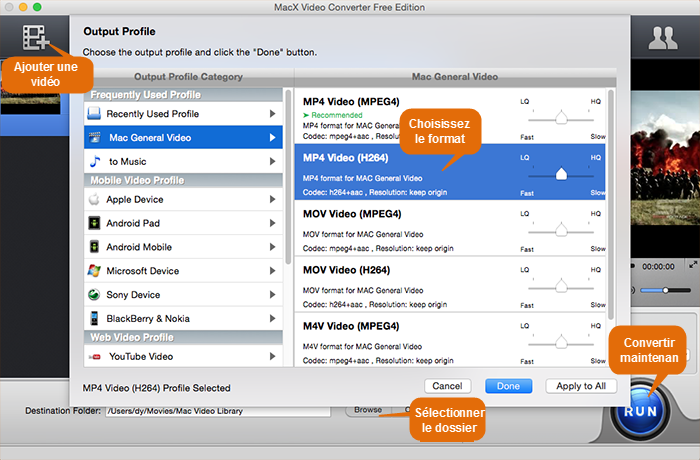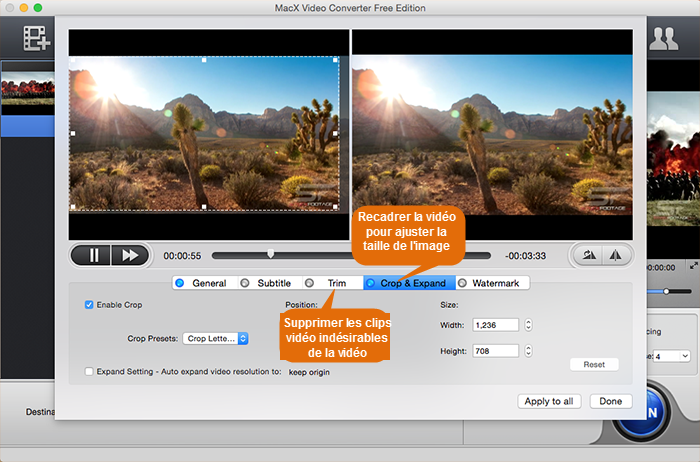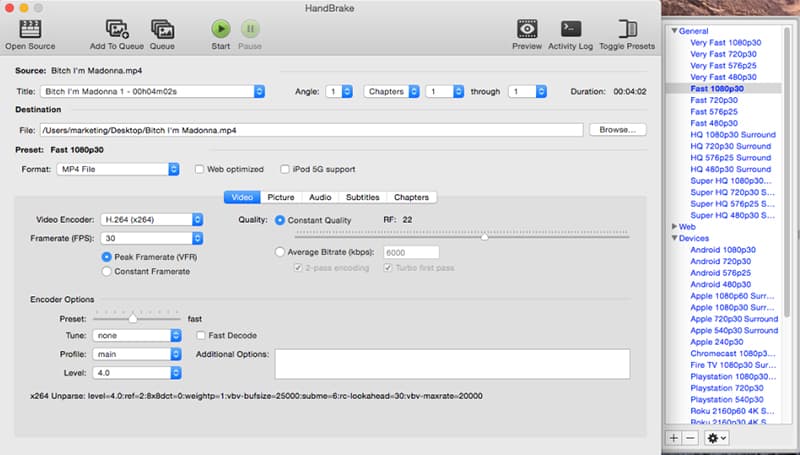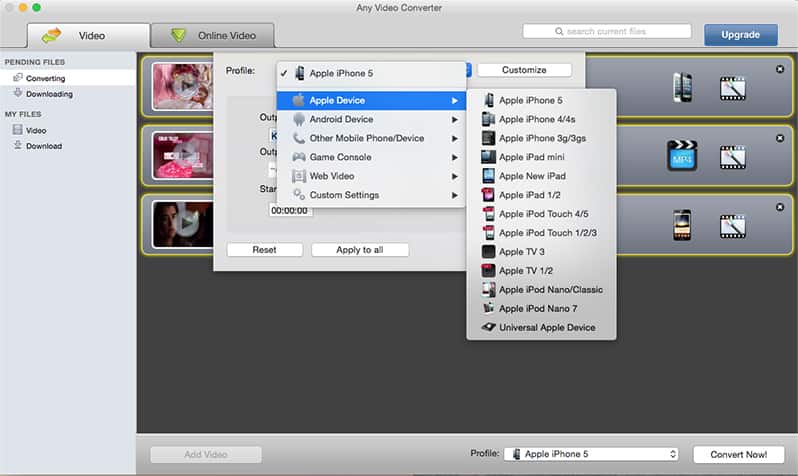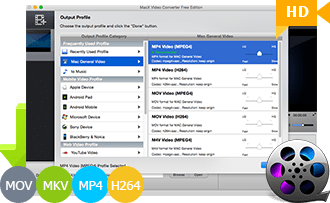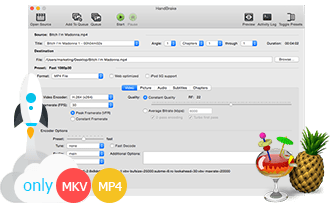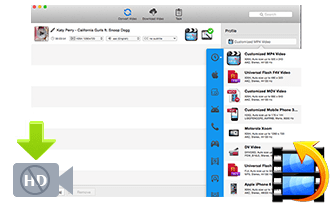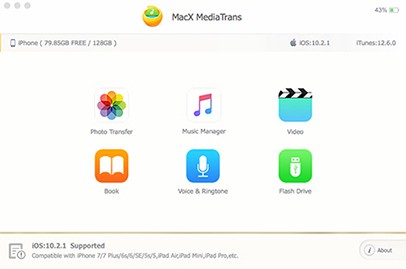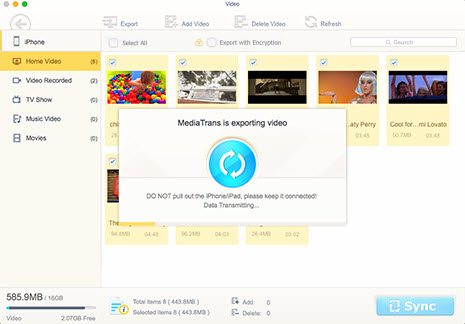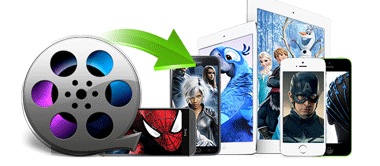Top Three Free Video Converter Mac qui convertit des vidéos pas de perte de qualité
Publié par Estelle à Convertisseur vidéo | Free Convert | Publié le 24 juillet 2020
Si vous recherchez un convertisseur vidéo Mac gratuit pour convertir des vidéos sur Mac, comme MKV vers AVI ou DVD, AVI vers MP4, format AVI vers iPad, AVCHD vers iMovie, FLV vers iMovie, VOB vers MP4, etc. pour obtenir le format vidéo Éditable et jouable dans votre iMovie, iTunes, GoPro Studio, lecteur multimédia ou appareil, vous disposez d'une vaste bibliothèque de logiciels pour convertir gratuitement des vidéos sur Mac. Ici, nous avons répertorié trois logiciels de convertisseurs vidéo Mac les plus accueillis pour vous permettre de choisir celui qui répond le mieux à vos besoins.
Les trois programmes sont MacX Video Converter Free, HandBrake et Any Video Converter, respectivement. Handbrake est un logiciel de codage vidéo open source familier à la plupart des utilisateurs; Any Video Converter gagne une large vague de popularité en raison de sa conversion gratuite en vidéo et ses fonctionnalités de téléchargement de vidéos. MacX Video Converter Free peut être nouveau pour certaines personnes, mais il a gagné en popularité croissante. Vous trouverez ci-dessous un aperçu de chacun d'eux pour vous aider à mieux connaître leur qualité globale.



 Convertir gratuitement AVI en MP4, MKV vers AVI, AVCHD vers iMovie, etc.
Convertir gratuitement AVI en MP4, MKV vers AVI, AVCHD vers iMovie, etc.